热点代码可以再店招和导航条加入想的分类链接比如:首页,所有商品,收藏,新款,优惠券,等等很多。
工具/原料
-
热点代码
-
Photoshop
方法/步骤
-
1
<img src="店招导航图片链接地址" alt="" width="950" height="150" usemap="#Map"/>
<map name="Map">
<area shape="rect" coords="1,120,105,149" href="所有商品链接">
<area shape="rect" coords="106,120,210,149" href="首页链接地址">
<area shape="rect" coords="211,120,315,149" href="自定义链接">
<area shape="rect" coords="316,120,420,149" href="自定义链接">
<area shape="rect" coords="421,120,525,149" href="自定义地址">
<area shape="rect" coords="526,120,630,149" href="自定义链接">
<area shape="rect" coords="631,120,735,149" href="自定义地址">
<area shape="rect" coords="736,120,840,149" href="自定义链接">
</map>

-
2
热点的设置和修改方法,在ps里用矩形选框工具选择要加热点处,再按Ctrl+T
在信息栏看X,Y,W,H的参数, 并输入代码中,
<area shape="rect" coords="x,y,x+w,y+h" href="链接地址">
修改效果如图。

-
3
代码的增加和删除
增加热点的方法:将修改完成的代码复制粘贴到<map name="Map"></map>内。
删除热点的办法:选取不要的热点从<>包括尖括号删除或者剪切。
。

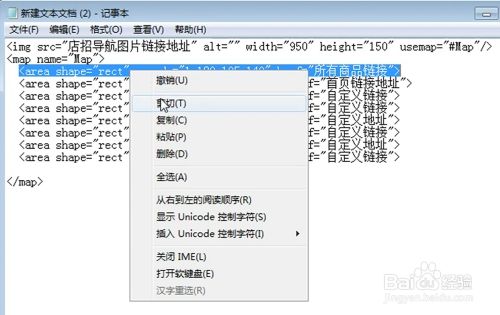 END
END
链接的获取和装修
-
复制店铺导航栏链接,进入店铺装修,在左边页面管理点击首页,在页面内单击页面属性,点击复制粘贴到相应热点代码链接地址出。店内搜索页就是所有商品链接。3图是自定义
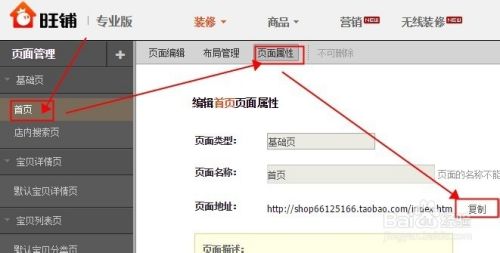
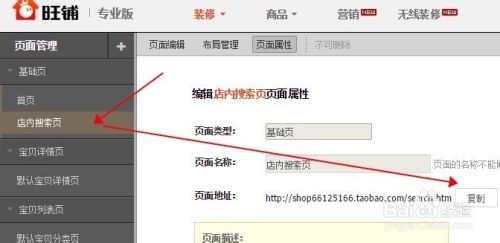
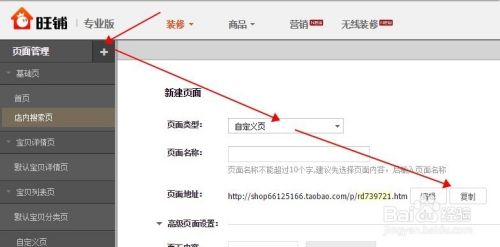
-
店招导航图片的连接地址将设置好的图片上传到空间,再将鼠标箭头移动到图片单击链接标志完成复制粘贴到“店招导航图片链接地址”
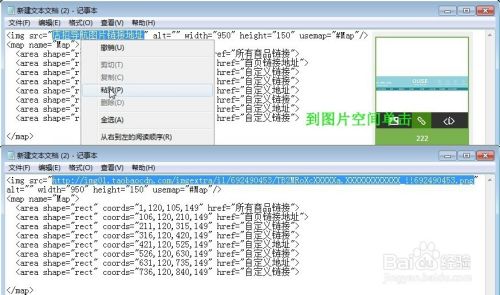
-
编辑好首页,搜索页,自定义还有收藏链接等,装修时要将代码全部复制备用
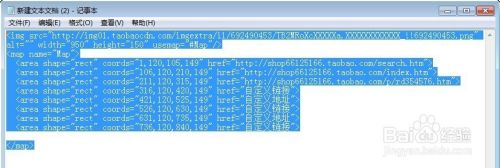
-
到店铺装修在店招处点击编辑在弹出的窗口选择自定义招牌单击源码标志<>将编辑好的代码复制粘贴,在高度输入150px,单击保存完成店铺店招导航装修。
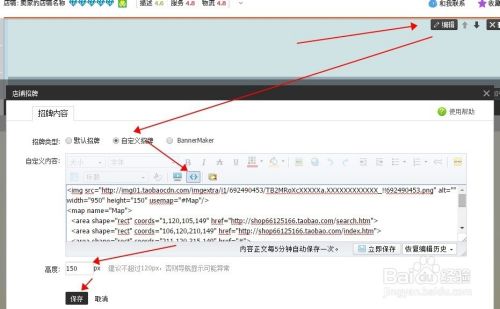 END
END
注意事项
-
粘贴时注意,将链接到”“号内
文章评论